
残念ながら、Windows標準搭載の「メモ帳(Microsoft Notepad)」は正規表現に対応していないため、そのままでは改行の置換は行えません。
『サクラエディタ』や『秀丸』のような、正規表現が使用できる高機能テキストエディタが使用できる環境であればよいのですが、この記事を探されている方は、
- 外部ソフトのダウンロードができないスタンドアローン端末
- 社内セキュリティ観点から外部ソフトのインストールが行えない
…といった環境で、上記高機能エディタが使用できない方もいらっしゃるかと思います。
それでも、それなりの行数のあるデータの改行コードを何とか置換したい…!
という方向けの情報を備忘録もかねて記載しておきます。
以下の方向けの情報です。
- 16,384行以下の改行データを置換して、1行のデータに整形したい
- 高機能エディタが使用できない環境である
- VBAやスクリプトを組むほどではない
- Microsoft Excelは使用可能
メモ帳で改行置換にお困りの方へ試していただきたい方法
結論は、Microsoft Excelを使う荒業になります。
16,384行以上の大量データを置換するのには向きませんので、その場合は諦めてスクリプト組みましょう(そちらは需要があれば別途解説します)
改行置換の作業工程
手順は以下のとおりです。Excelの「行列を入れ替えて張り付け」を使用します。
- Excelで該当ファイルを開く
- 最終行までをコピーし
- 適当なセルに「行/列の入替」で貼りつけ
- 貼りつけた行をそのままコピーし、新規メモ帳に張り付け
- タブを任意の区切り文字に置換
対象ファイルサンプル
こんな感じのデータファイル
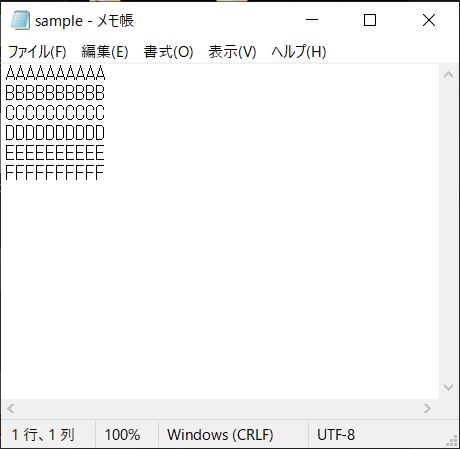
【工程①】Excelで該当データを読み込む
Excelを開いて、該当ファイルを読み込みます。(貼り付けでも良いです)
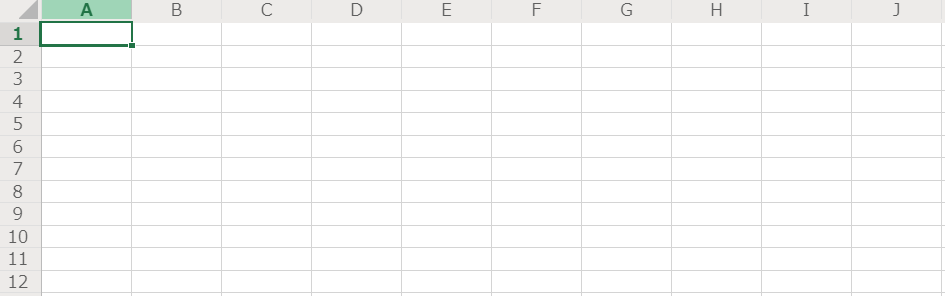
開くと以下のような感じ
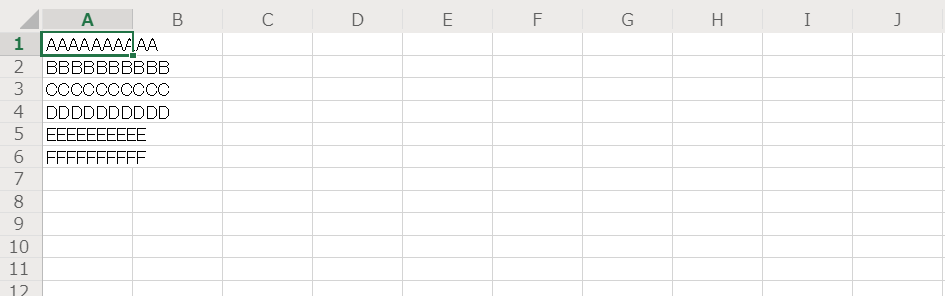
【工程②】対象列を最終行までコピー
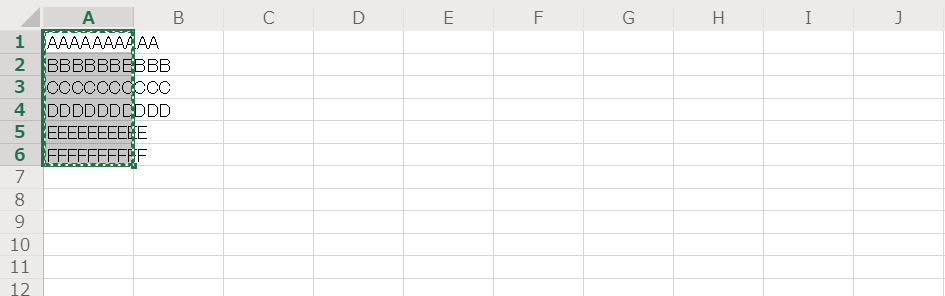
【工程③】適当なセルに「行/列の入替」で張り付け
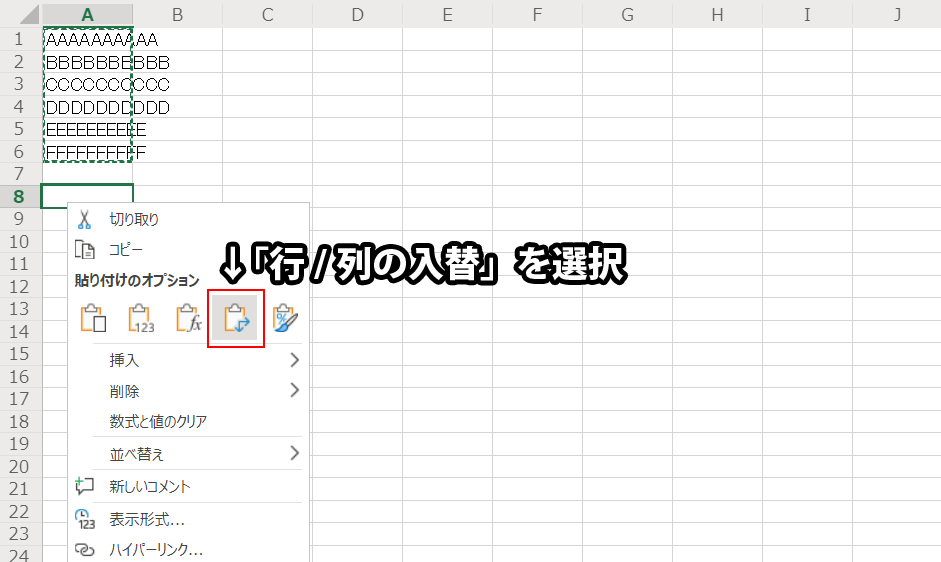
貼りつけ後は以下のような感じ
【工程④】貼りつけた行をそのままコピー
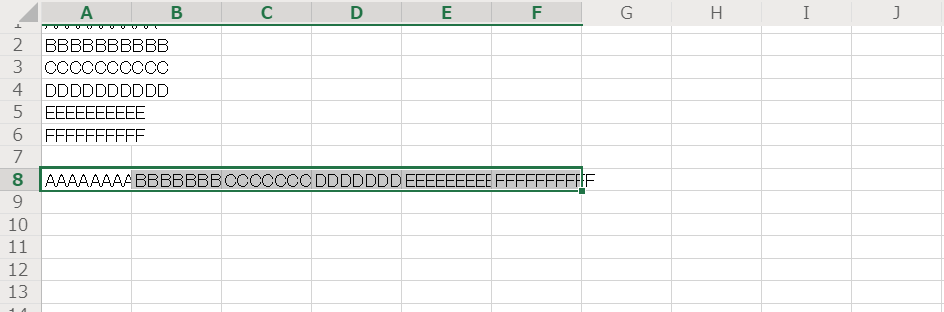
【工程⑤】メモ帳(新規)へ貼りつけ
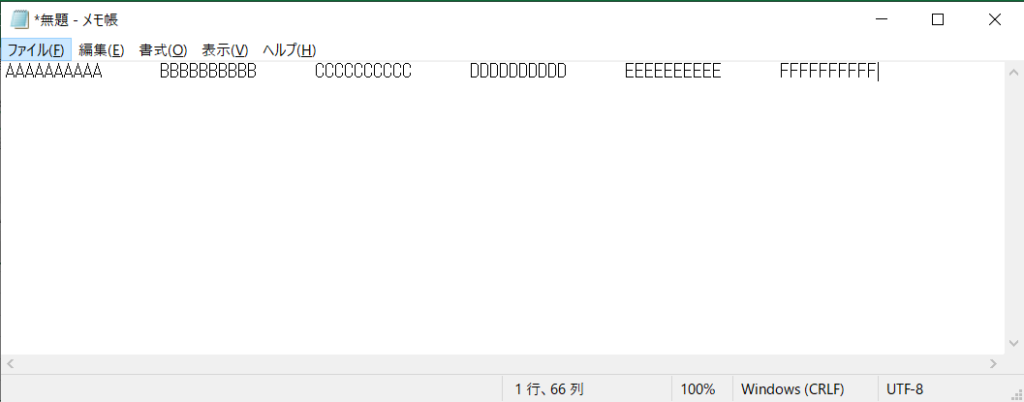
区切り文字(タブ)の個所をコピー
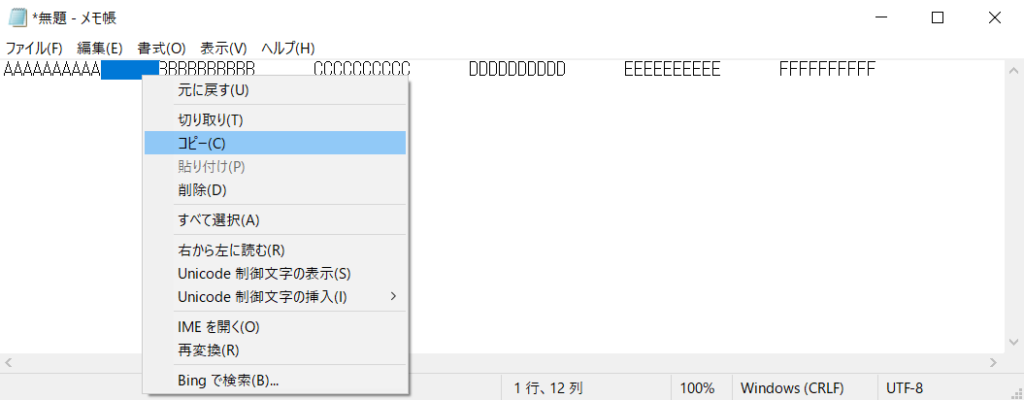
【工程⑥】区切り文字(タブ)を任意の区切り文字(カンマなど)に置換
サンプルではカンマに変換します。
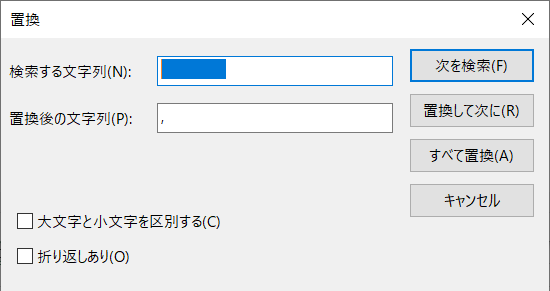
「すべて置換」を実施すると以下のように1行になります。
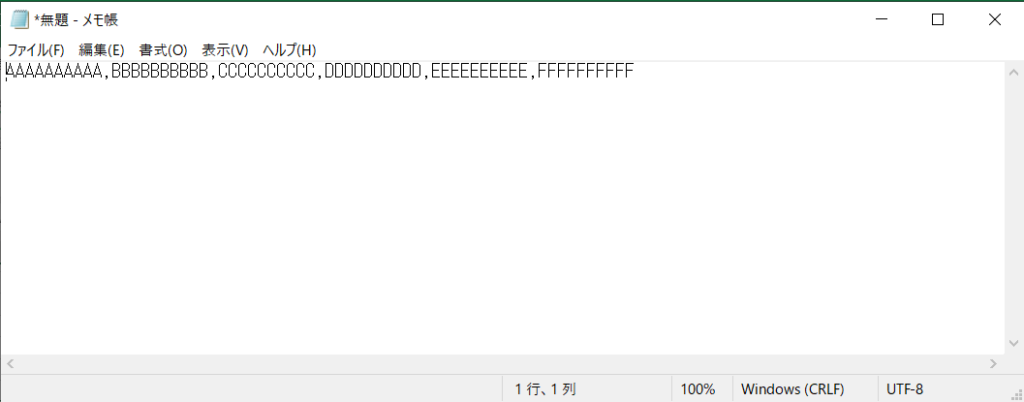
後は1行になったデータを焼くなり煮るなり…
最初にも触れましたが、Excelの最大列までしか対応できないので、それ以上のデータについては
簡易的にプログラムを組んで対応する必要があります。
VBAや、VBscrptとバッチファイルの組み合わせで対応可能ですが、こちは需要があれば…
ともかく、高機能テキストエディタが利用できない場合の緊急対応としてご利用いただければと思います。データの貼りつけ時には形式などご注意くださいね…!
より専門的な技術を自宅で学習できます
Excelの知識やVBAの組み方などは専門書でも学習できますが、分かりにくいことが多いです。
今は動画で手軽に学べる時代になりましたので有効活用をしていきましょう!
Udemyもそのひとつ。
有料ではありますがその分良質なコンテンツが多く、ExcelやVBAの講座も多数あります。
頻繁にセールも行っているようなので、ぜひ活用してみてください。



